Nêu các bước tạo ra bài trình chiếu.

Những câu hỏi liên quan
1. Nêu các bước tạo hiệu ứng chuyển động cho đối tượng trong trang trình chiếu? 2. Trình bày các bước chèn âm thanh và chèn video vào trang trình chiếu? 3. Tìm hiểu các bước lưu bài trình chiếu? 4. Nêu các bước chèn số trang vào bài trình chiếu? 5. Tìm hiểu các bước để định dạng trang văn bản và đánh số trang trong văn bản? 6. Tìm hiểu các bước chọn kiểu trình bày có sẵn cho đoạn văn bản? 7. Tìm hiểu cách điều chỉnh khoảng cách giữa các dòng, thụt lề đoạn văn bản? 8. Các thao tác chèn hình, chèn...
Đọc tiếp
1. Nêu các bước tạo hiệu ứng chuyển động cho đối tượng trong trang trình chiếu?
2. Trình bày các bước chèn âm thanh và chèn video vào trang trình chiếu?
3. Tìm hiểu các bước lưu bài trình chiếu?
4. Nêu các bước chèn số trang vào bài trình chiếu?
5. Tìm hiểu các bước để định dạng trang văn bản và đánh số trang trong văn bản?
6. Tìm hiểu các bước chọn kiểu trình bày có sẵn cho đoạn văn bản? 7. Tìm hiểu cách điều chỉnh khoảng cách giữa các dòng, thụt lề đoạn văn bản?
8. Các thao tác chèn hình, chèn tranh ảnh, chèn bảng trong văn bản?
9. Trình bày các bước sao chép một đoạn văn bản vào vị trí khác của văn bản?
10. Tìm hiểu các bước để tạo thư mục? Phân biệt thư mục và tệp trong máy tính?
* Tạo thư mục: Nhấn phải chuột vào khoảng trống chọn New\chọn Folder\gõ tên thư mục\nhấn Enter
Hãy nêu các bước sử dụng bản mẫu để tạo bài trình chiếu, lưu bài trình chiếu dưới dạng tệp video.
Tham khảo!
Để sử dụng bản mẫu để tạo bài trình chiếu và lưu bài trình chiếu dưới dạng tệp video trong Microsoft PowerPoint, các bạn có thể thực hiện các bước sau:
- Mở Microsoft PowerPoint và chọn tab "File" từ thanh menu.
- Chọn "New" để mở bản mẫu bài trình chiếu.
- Chọn bản mẫu bài trình chiếu phù hợp và tùy chỉnh nó theo ý muốn.
- Thêm nội dung vào bài trình chiếu bằng cách chèn văn bản, hình ảnh, video hoặc âm thanh.
- Tạo chuyển động, hiệu ứng và trình chiếu theo cách riêng của bạn.
- Chọn tab "File" và chọn "Export".
- Chọn "Create a Video" để tạo tệp video từ bài trình chiếu.
- Chọn độ phân giải và thời lượng của video cần tạo.
- Chọn "Create Video" và đặt tên và vị trí lưu trữ cho tệp video của bạn.
- Chờ đợi quá trình tạo video hoàn tất.
Lưu ý: Khi tạo video các bạn hãy chú ý đến độ phân giải và thời lượng của video để đảm bảo rằng video sẽ được phát lại một cách trơn tru và chất lượng.
Đúng 0
Bình luận (0)
Nêu các bước tạo hiệu ứng động cho trang trình chiếu ?
Chọn slide cần tạo hiệu ứng > Chọn tab Transitions > Chọn hiệu ứng chuyển trang trong phần Transition to This Slide.
Để chỉnh sửa hiệu ứng, bạn thực hiện trong phần Timing.
Để xem trước hiệu ứng, nhấn chọn Preview.
Để xóa hiệu ứng, bạn nhấn chọn None trong phần Transition to This Slide.
Đúng 1
Bình luận (0)
Chọn slide cần tạo hiệu ứng > Chọn tab Transitions > Chọn hiệu ứng chuyển trang trong phần Transition to This Slide.
Để chỉnh sửa hiệu ứng, bạn thực hiện trong phần Timing.
Để xem trước hiệu ứng, nhấn chọn Preview.
Để xóa hiệu ứng, bạn nhấn chọn None trong phần Transition to This Slide.
Đúng 0
Bình luận (0)
Xem thêm câu trả lời
Các bước tạo bài trình chiếu ?
A. Chuẩn bị nội dung cho bài chiếu, Chọn màu hoặc hình ảnh nền cho trang chiếu;
B. Nhập và định dạng nội dung văn bản,Thêm các hình ảnh minh họa;
C. Tạo hiệu ứng chuyển động,Trình chiếu kiểm tra, chỉnh sửa và lưu bài trình chiếu;
D. Cả a), b) và c).
Giúp mình với ạ Câu 1: nêu các bước gửi thư có tệp đính kèm Câu 2: nêu các bước chèn âm thanh vào bài trình chiếu
em hãy nêu các bước chèn âm thanh vào bài trình chiếu
Bước 1: Mở file trình chiếu PowerPoint, tại màn hình bạn hãy chọn Insert.
Bước 2: Chọn Audio và chọn Audio on My PC
.Bước 3: Chọn file nhạc mà bạn muốn thêm nhạc, rồi nhấn Insert
.Bước 4: Tại thanh Menu bạn chọn Animations, sau đó vào Animations Pane để thiết lập lại trình phát nhac.
Đúng 4
Bình luận (0)
B1: Mở file trình chiếu powerpoint, tại màn hình chọn Insert.
B2: Chọn audio rồi chọn audio on my pc
B3: Chọn file nhạc mà bạn muốn thêm nhạc, rồi nhấn Insert.
B4: Tại thanh Menu bạn chọn Animations, sau đó vào animations pane thiết lập lại trình phátnhạc.
Đúng 3
Bình luận (0)
Em hãy sắp xếp các bước sau để có thứ tự đúng khi tạo bài trình chiếu:
1) Tạo tệp trình chiếu mới. 2) Lưu tệp trình chiếu
3) Kích hoạt phần mềm trình chiếu. 4) Nhập nội dung cho từng trang trình chiếu
Các bước theo thứ tự đúng khi tạo bài trình chiếu là:
3. Kích hoạt phần mềm trình chiếu
1. Tạo tệp trình chiếu mới
4. Nhập nội dung cho từng trang trình chiếu
2. Lưu tệp trình chiếu
Đúng 1
Bình luận (0)
Sau khi chuẩn bị được nội dung, em và các bạn hãy cùng tạo bài trình chiếu về chủ đề đã lựa chọn. Bài trình chiếu đó cần có 4 trang hoặc nhiều trang hơn.Em có thể thực hiện theo các bước sau:Bước 1. Kích hoạt phần mềm trình chiếu.Bước 2. Tạo tệp trình chiếu và lưu với tên phù hợp.Bước 3. Lần lượt nhập nội dung và thêm ảnh (nếu cần) cho từng trang trình chiếu như các em đã chuẩn bị.
Đọc tiếp
Sau khi chuẩn bị được nội dung, em và các bạn hãy cùng tạo bài trình chiếu về chủ đề đã lựa chọn. Bài trình chiếu đó cần có 4 trang hoặc nhiều trang hơn.
Em có thể thực hiện theo các bước sau:
Bước 1. Kích hoạt phần mềm trình chiếu.
Bước 2. Tạo tệp trình chiếu và lưu với tên phù hợp.
Bước 3. Lần lượt nhập nội dung và thêm ảnh (nếu cần) cho từng trang trình chiếu như các em đã chuẩn bị.
Các em tham khảo các bước làm sau đây:
Bước 1. Kích hoạt phần mềm trình chiếu bằng cách nhấn vào biểu tượng PowerPoint trên màn hình desktop
Bước 2. Tạo tệp trình chiếu và lưu với tên phù hợp.
Bước 3. Lần lượt nhập nội dung và thêm ảnh cho từng trang trình chiếu.

Đúng 0
Bình luận (0)
Bài tập 1: Đọc nội dung bài học, quan sát hình 2.1 và hoàn thành các bước tạo ra hình chiếu vuông góc theo phương pháp chiêu góc 1 (PPCG1):Bước 1: Tưởng tượng đặt vật thể trong.....tạo bởi .............vuông góc vớinhau tường đôi một.Bước 2: Chiếu vật thể theo ba hướng:- Chiếu từ trước vuông góc với............ và nhận được......... trên...........- Chiếu từ trên vuông góc với ............và nhận được......... trên ...........- Chiếu từ trái vuông góc với ............và nhận được......... trên ....
Đọc tiếp
Bài tập 1: Đọc nội dung bài học, quan sát hình 2.1 và hoàn thành các bước tạo ra hình chiếu vuông góc theo phương pháp chiêu góc 1 (PPCG1):
Bước 1: Tưởng tượng đặt vật thể trong
.....tạo bởi .............vuông góc với
nhau tường đôi một.
Bước 2: Chiếu vật thể theo ba hướng:
- Chiếu từ trước vuông góc với
............ và nhận được......... trên
...........
- Chiếu từ trên vuông góc với ............
và nhận được......... trên ...........
- Chiếu từ trái vuông góc với ............
và nhận được......... trên ...........
Bước 3: Xoay MPHC bằng ....., xoay
MPHC cạnh ........để .........cùng nằm
trên mặt phẳng bản vẽ (MPHC đứng).
Bước 4: Sắp xếp các hình chiếu trên
bản vẽ theo hình chiếu đứng:
- HCB đặt ...............HCĐ
- HCC đặt................HCĐ
Em hãy làm theo các bước hướng dẫn ở Hình 3 để tạo được bài trình chiếu giống của bạn Lan Anh.
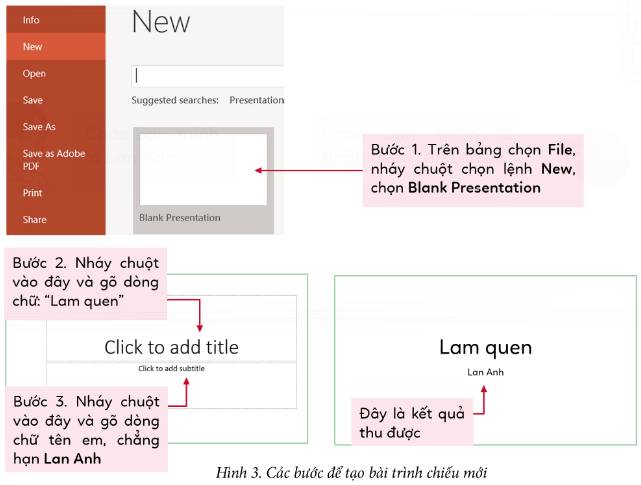
Bước 1: Trên bảng chọn File nháy chuột chọn lệnh New. Chọn Blank Presentation
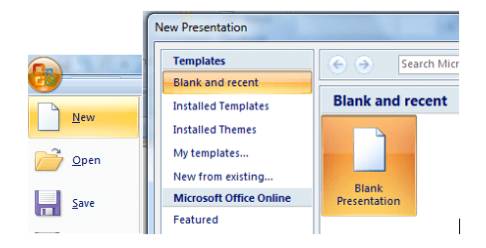
Bước 2: Nháy chuột vào Click to add title sau đó gõ tên của em
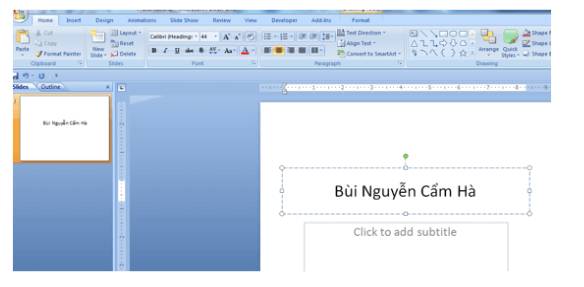
Đúng 0
Bình luận (0)
























